iPadでLiveContainer+SideStoreを使いサイドロードする方法
1. はじめに
LiveContainer+SideStoreはiPhone、iPadでIPAをサイドロードをしたいんだけど、毎週署名更新を人力でやるのがめんどい、、、
そういう人に最適なツールです。
次の見出しから導入方法が書いてあります。
その後にツールたちの軽い解説を書くので、気になったら読んでください。
今回はWindowsで解説していきますが、Macでもほぼ同じ手順で導入できます。
iPad側はiPadOS 26.0ですが、18.0でもなんでもほぼ同じです。
2. 導入準備
以下が導入に必要なものです。
- セットアップ済みのAltServer
- WindowsPCまたは古すぎないMac
-
インターネット
-
サイドロード用のAppleID
- USBケーブル
3. SideStoreの導入と設定
※この先の手順はWi-Fiに接続した状態で実施してください。
※モバイルネットワークでは実施できません。
1. StosVPNをインストール
本来はStikDebugというアプリを入れたほうがいいのですが、手順が複雑になる為簡単なStosVPNを採用します。
リンクからアプリをインストールしてください。
アプリを起動します。
起動したらポップアップ右上のSkipを押します。
その次に真ん中のConnectを押します。
VPN構成の追加を求められるので、許可してパスコードを入力します。
アプリに戻って4枚目の画像のようになっていたらOKです。
 |
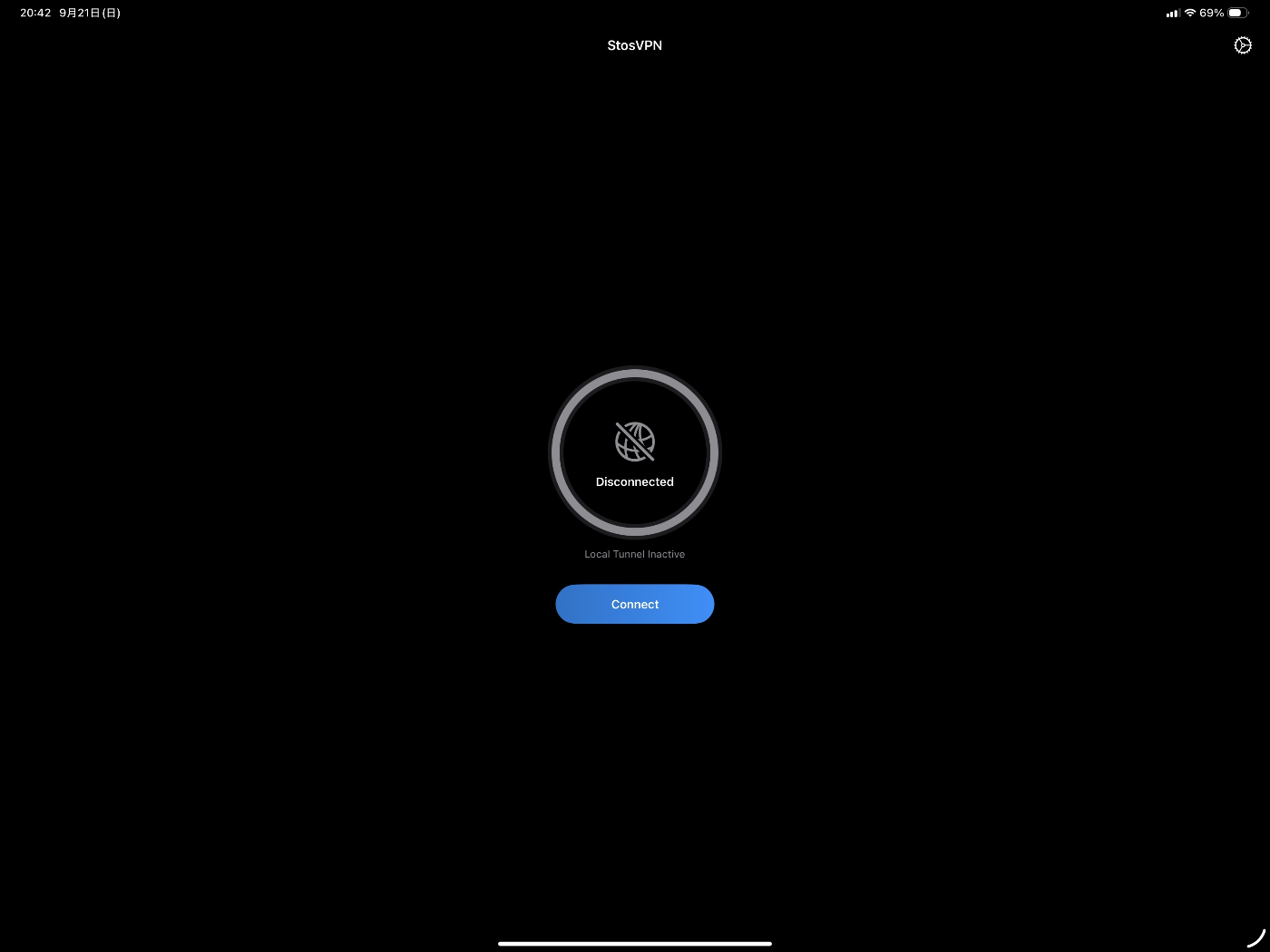 |
|---|---|
 |
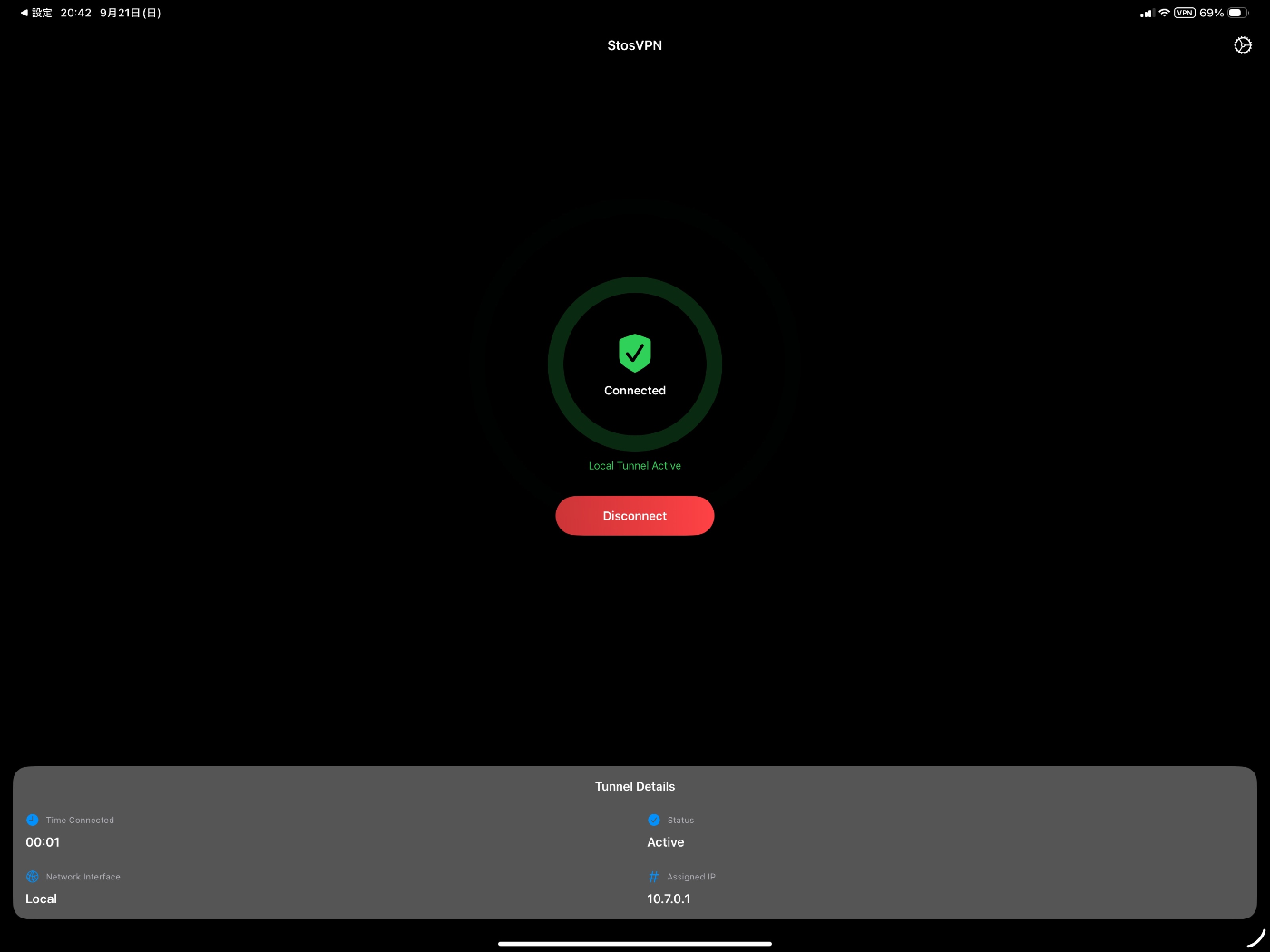 |
2. LiveContainer+SideStoreをインストール
AltStoreと同様にAltServerを使用してLiveContainer+SideStoreをインストールしていきます。
まずPCでIPAをダウンロードします。
最新のリリースからLiveContainer+SideStore.ipaをダウンロードしてください。
Nightly Releaseは不安定なのでおすすめしません。

現時点では3.6.1が最新でした。
次にiPadをPCと有線接続します。 色々出るので全部許可してください。
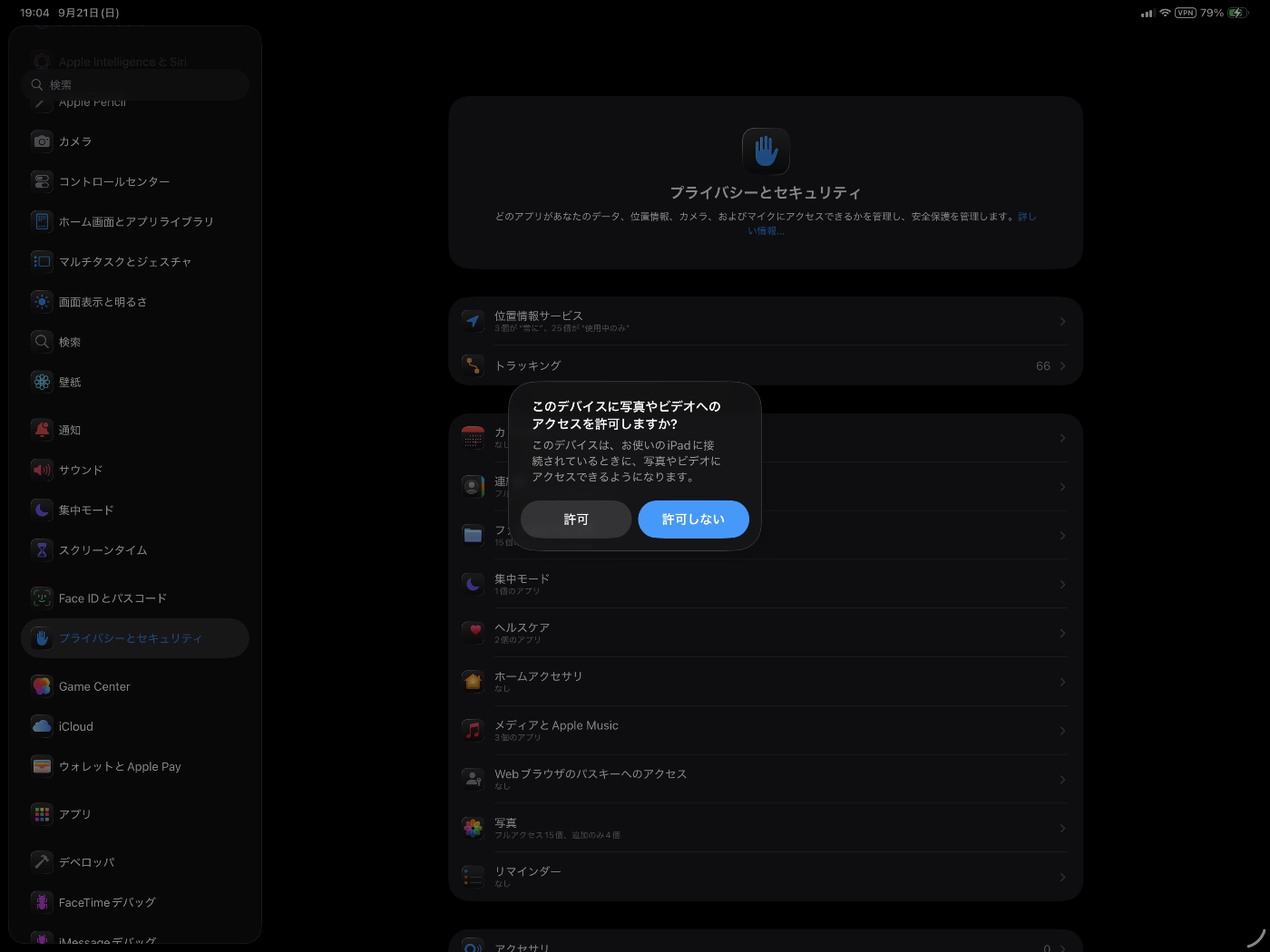 |
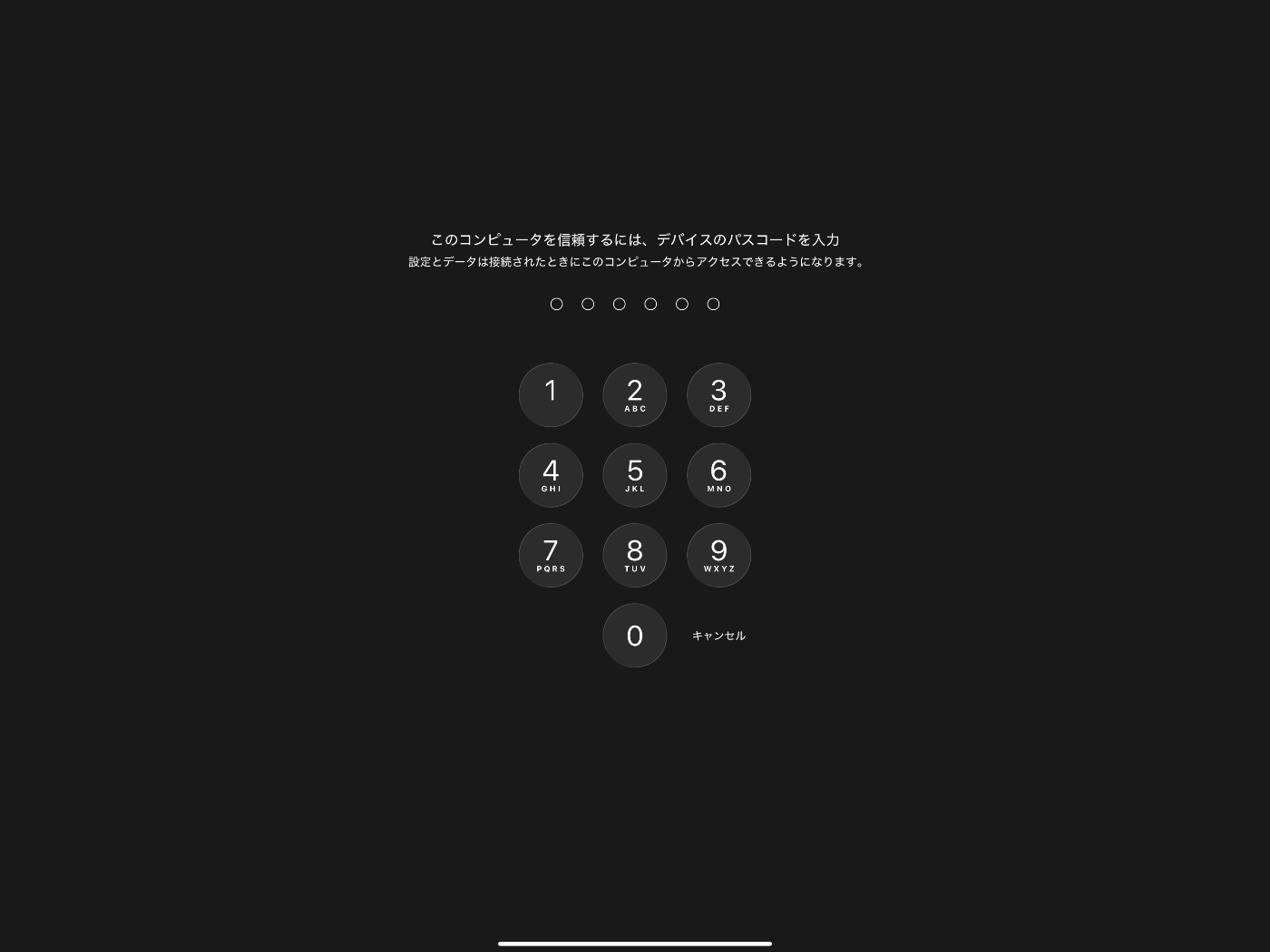 |
|---|
そしたらAltServerを使ってダウンロードしたIPAをインストールしてください。
ShiftキーまたはOptionキーを押しながらALtServerを開くと、Install AltStoreがSideload .ipa ...に変化するのでそれを押してIPAファイルを選択します。
追記: 2025/09/23
Windows11でAltServerを使用すると、以下のエラーが出てインストールできないそうです。
SideloadlyはWindows11でも使用可能ですので、そちらを使用してください。
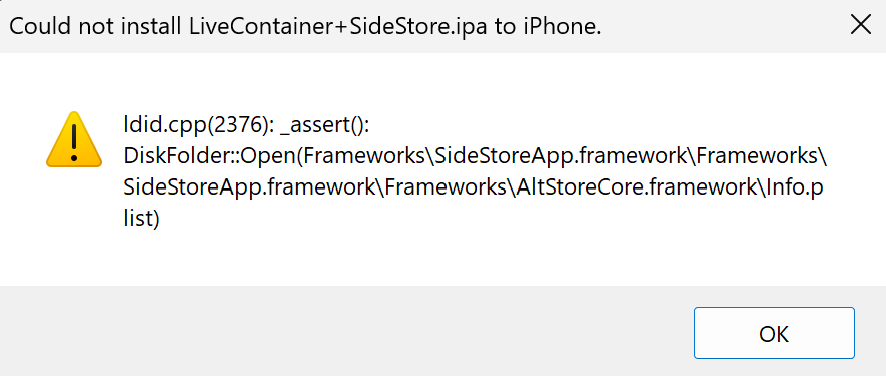
次にアプリをiPadの設定画面から信頼します。
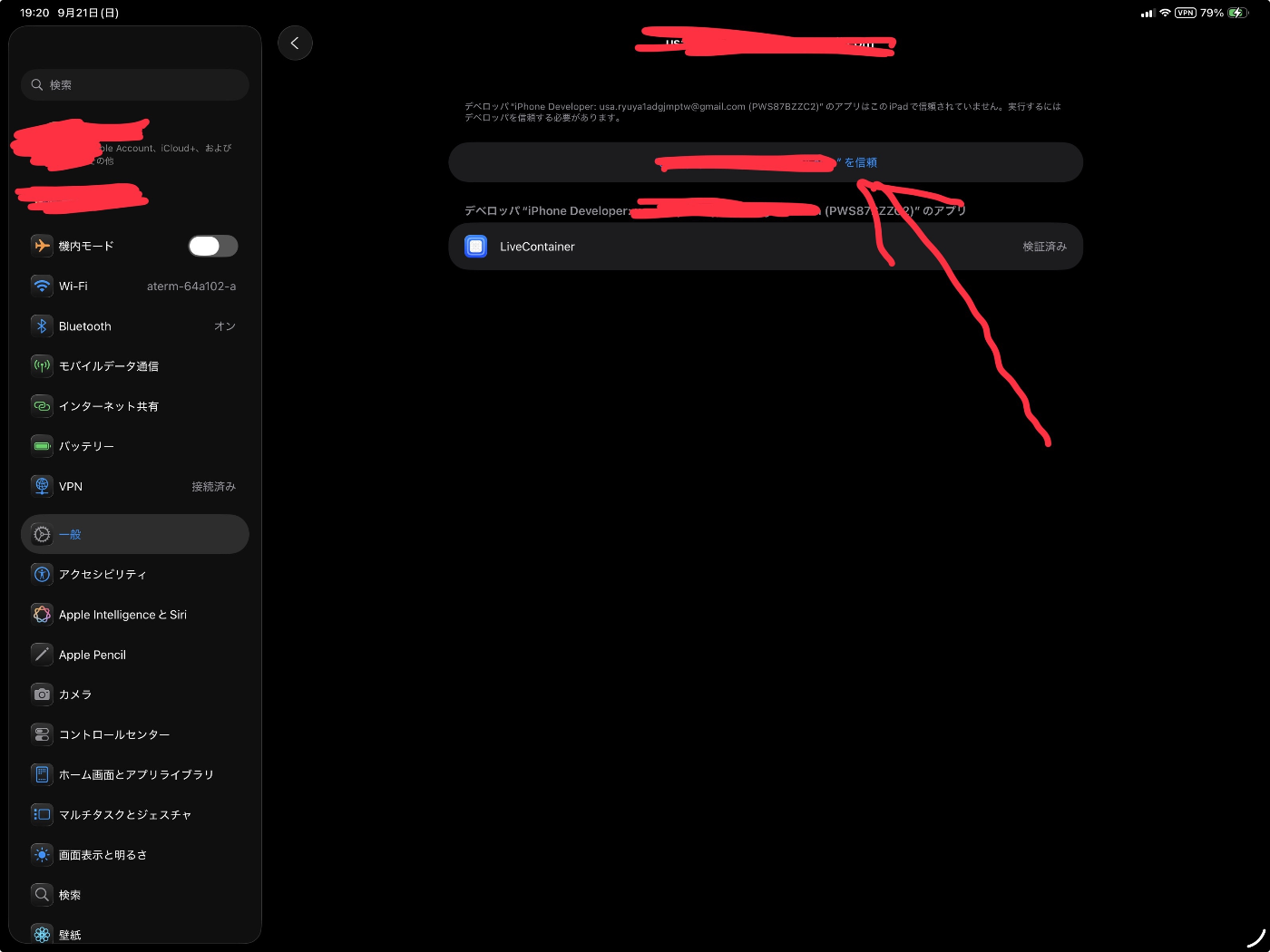
3. Pairing Fileの設定
SideStoreでのメリット、PCなしでの署名を実現するにはPairing Fileが必要になります。
このリポジトリからPCあったものをダウンロードしてください。
ダウンロードしたexeを起動すると色々出ますがすべて許可してください。
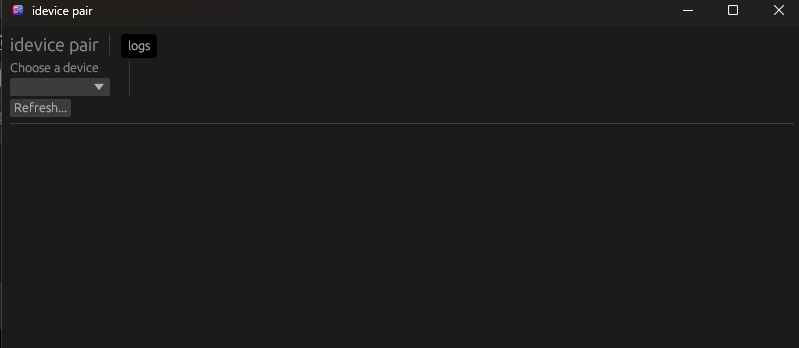
起動するとこのような画面が出ます。
choose deviceからサイドロードする端末を選んでください。
選んで認識されたらGenerateを押します。
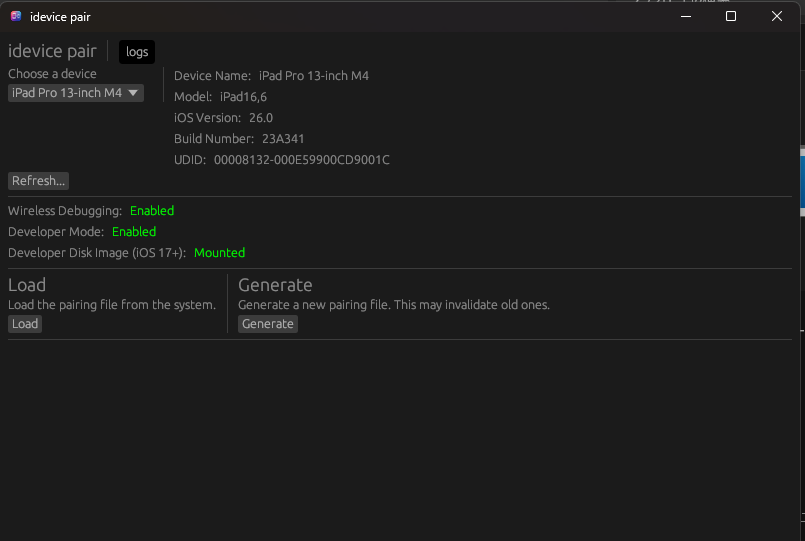
Generateを押すとiPadに、PCを信頼するか聞かれるので許可してください。
そしたらこのような画面になります。
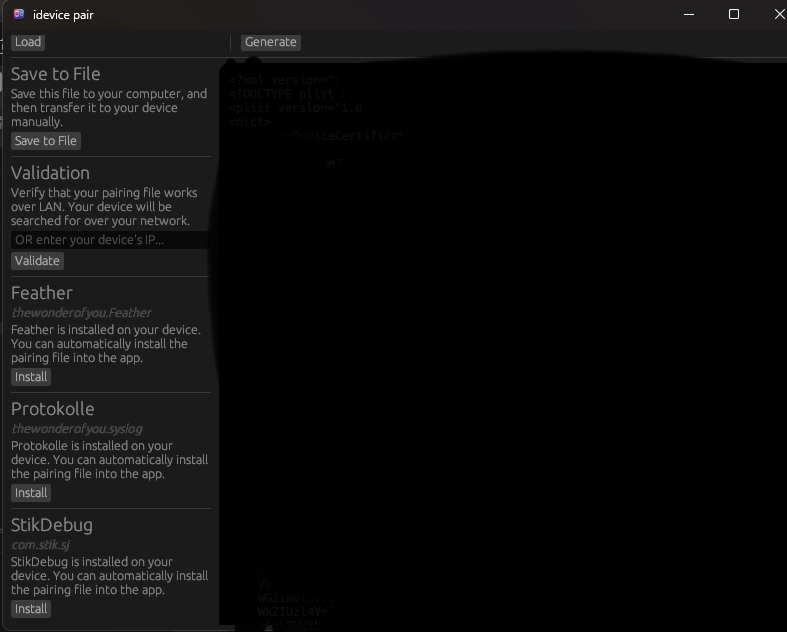
左上の Save to File をクリックしてファイルを保存します。
頑張ってiPadへ転送しましょう。
私はDiscordを使用しましたがAirDrop、ギガファイル便、iCloud、各種クラウドサービスでどうにかなるかと思います。

こちらは転送後のファイルです。
拡張子が .plist になっているか確認してください。
※サービスによっては .plist.txt になっていることがあります。
LiveContainerを起動します。
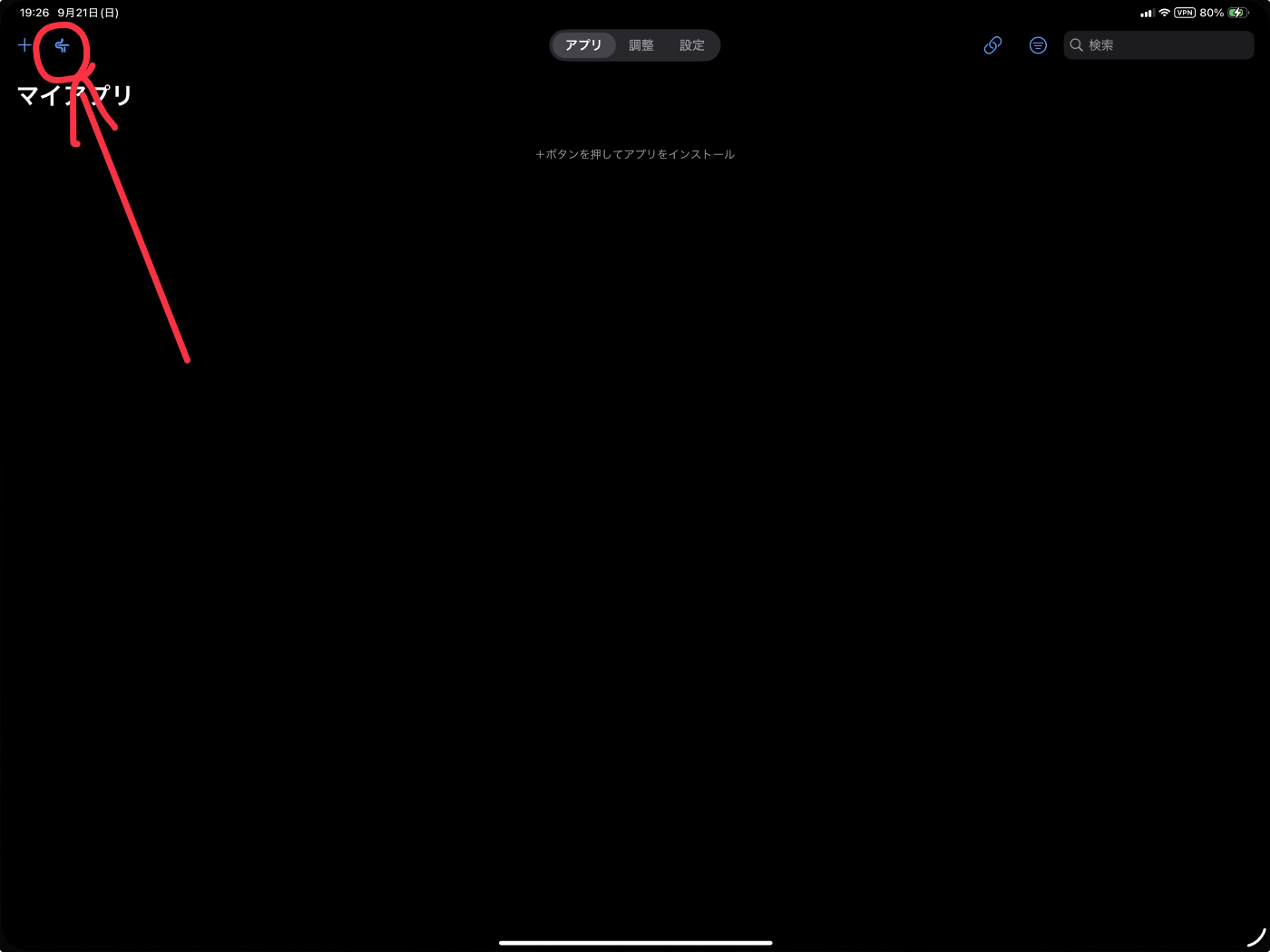
起動したらこのアイコンからSideStoreを起動します。
開けたら色々聞いてくるのですべて許可します。
そしたらPairing Fileというポップアップが出てくるはずです。

そしたら先程転送したplistファイルを選択します。
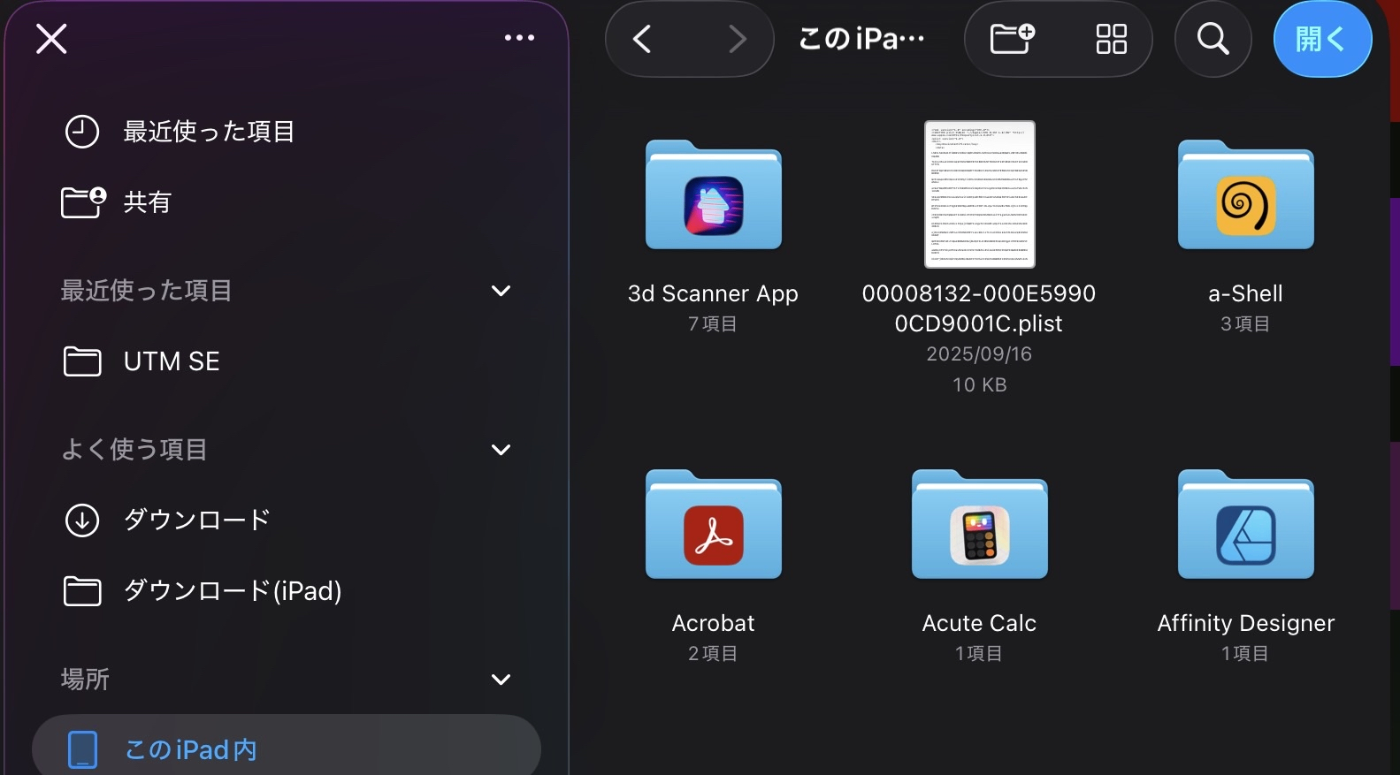
4. アプリを再署名する(必須)
MyAppsというタブに移動して 7DAYS という緑のボタンを押します。
以下のような画面が出るので、事前に用意したサイドロード用のAppleIDでサインインしましょう。
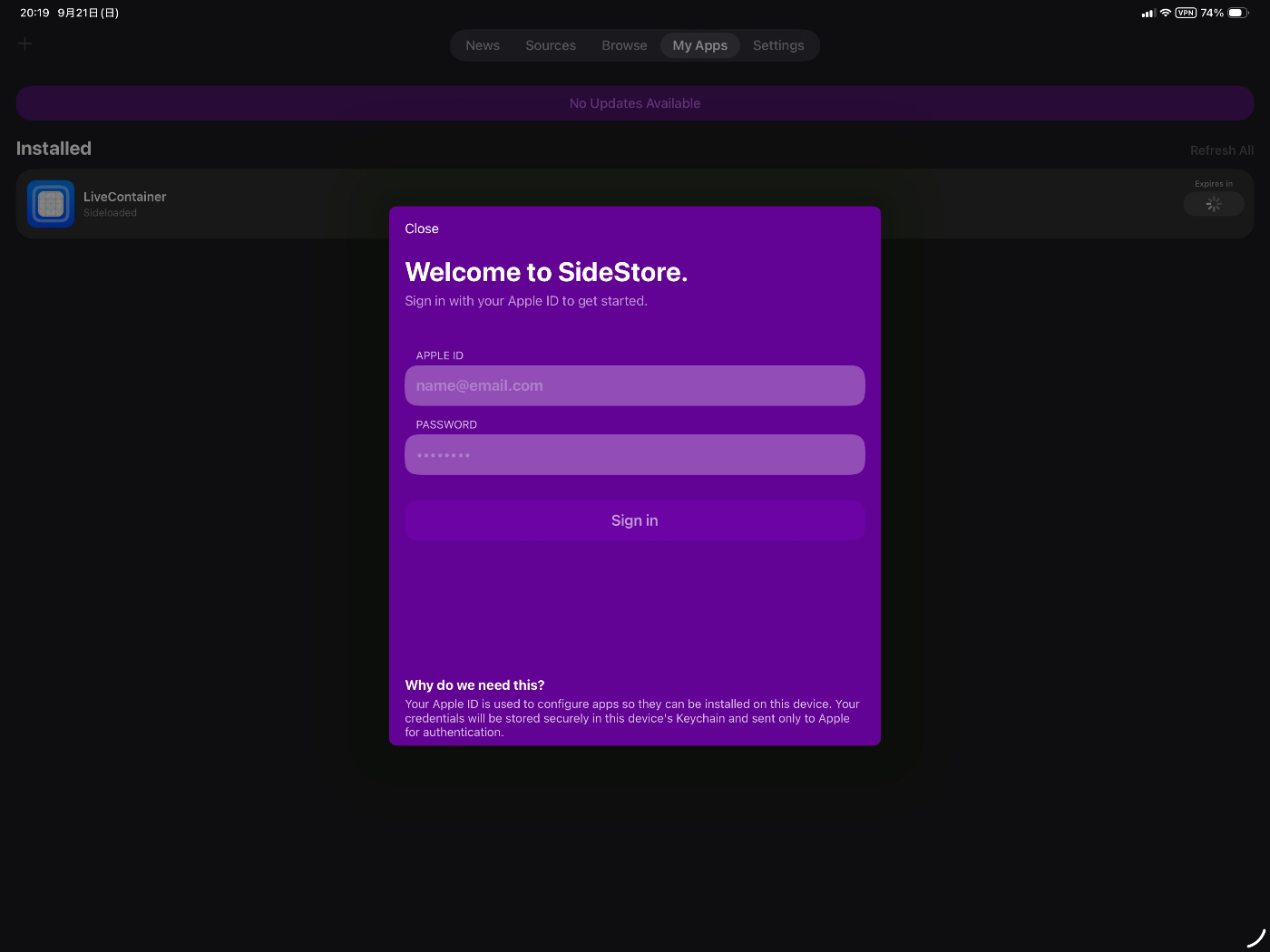
入力するとなんか聞かれるのでYesを押しさらに次の画面ではGot itを押します。
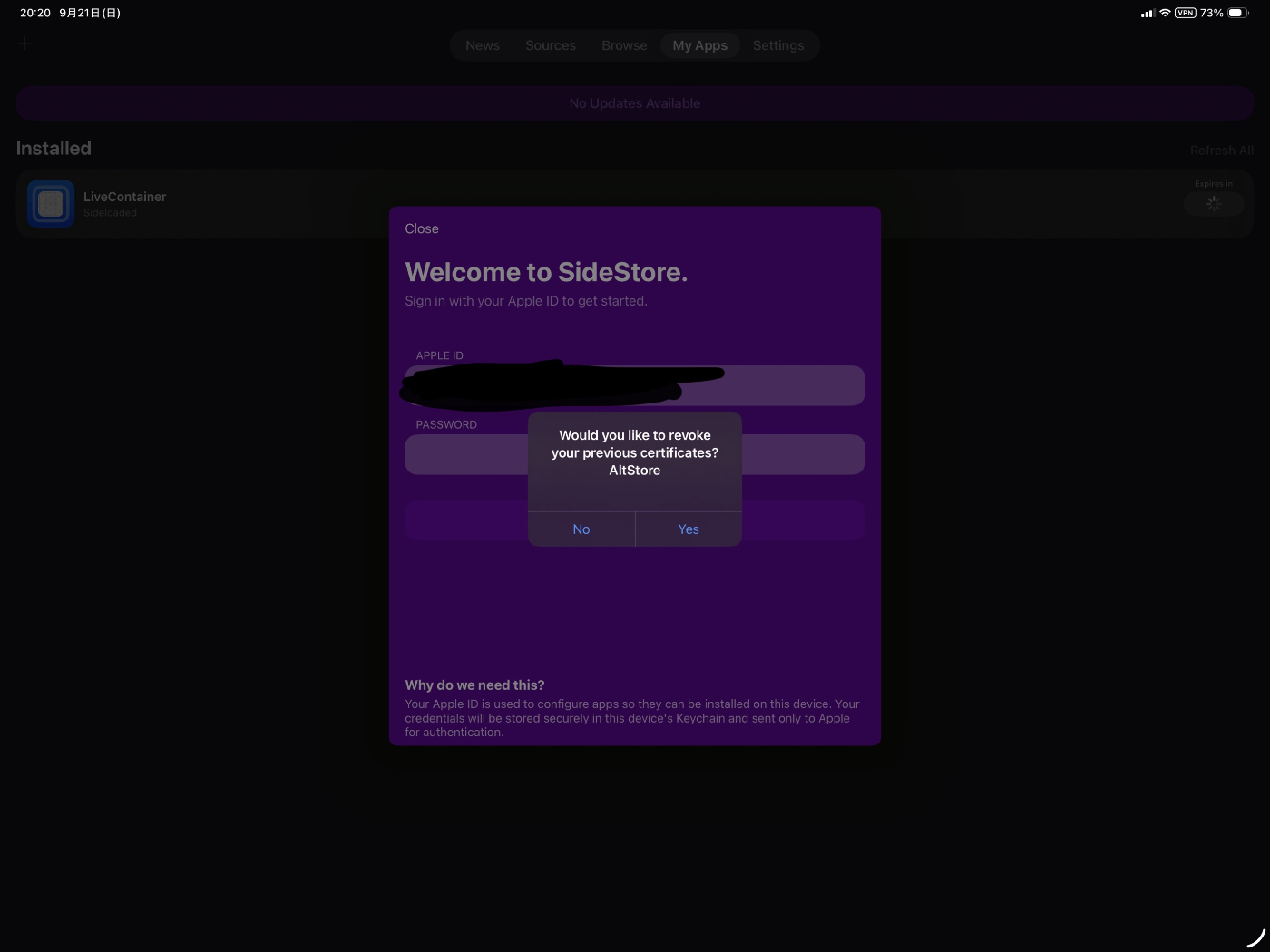 |
 |
|---|
その次の画面ではRefresh Nowを押します。
また何か聞かれるので、一番上を押します。

しばらく待つとアプリが自動的に終了して署名されます。
また最初と同じ手順でSideStoreを起動してください。
追記: 2025/09/23
Sideloadlyを使用した場合は再署名すると、LiveContainerが2つインストールされます。
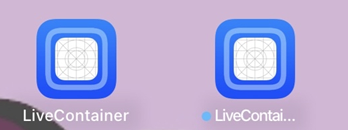
青いドットがついている方を残し、そうでない方をアンインストールしてください。
MyAppsに移動してもう一度、7DAYSを押します。
特にエラーもなく署名が完了したら問題ありません。
追記: 2025/09/23
Sideloadlyを使用した場合に、もう一度7DAYSを押すと以下のようになる場合があります。
こうなった場合はアプリを再起動して、もう一度7DAYSを押してみてください。
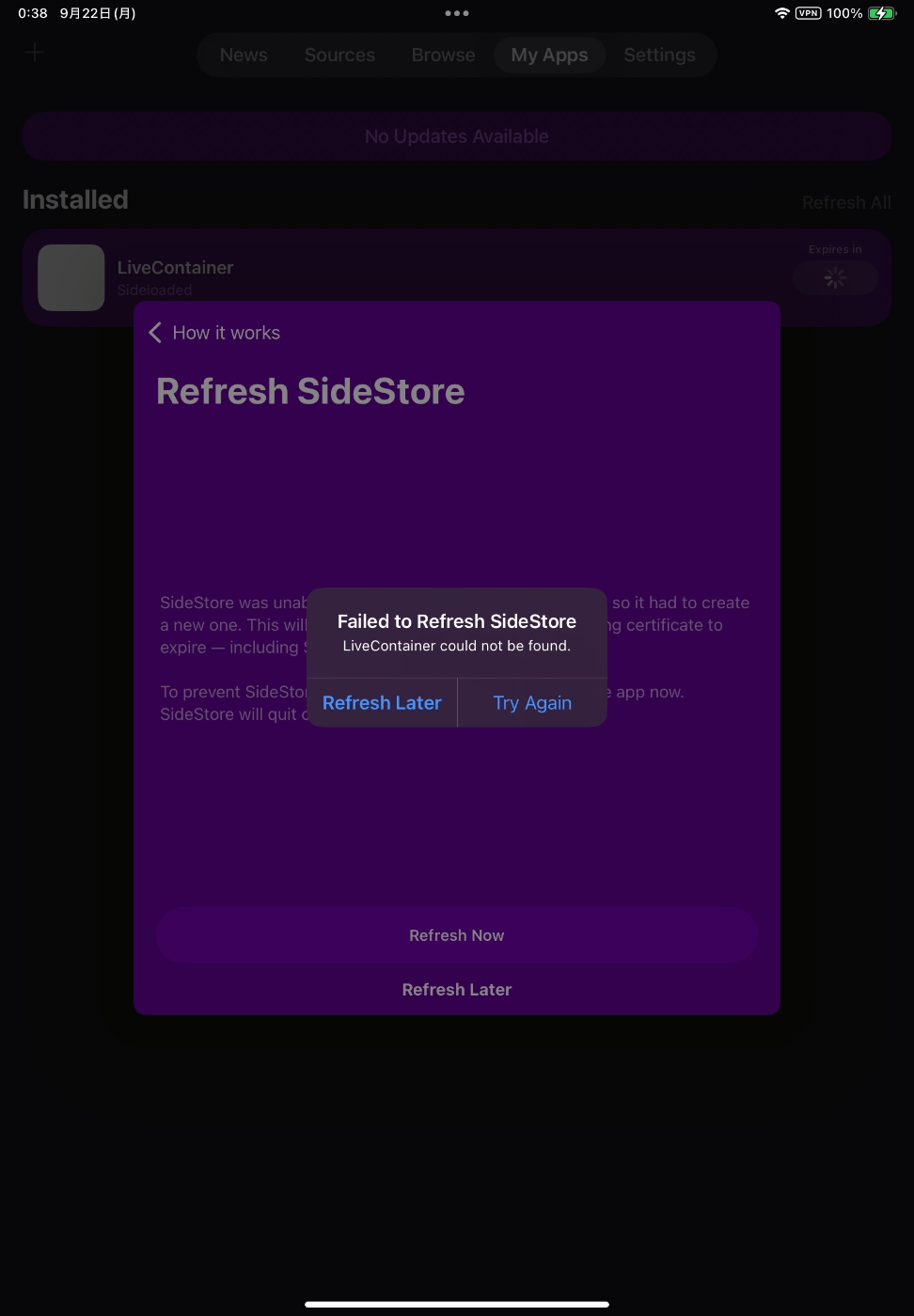
5. LiveContainerの設定
JITレスモードというものを使用できるようにします。
これがないとLiveContainerのアプリを起動できません。
1. 証明書のインポート
LiveContainerを起動し、設定タブを開きます。
上の方にあるSideStoreから証明書をインポートを押します。
ポップアップのOKを押します。
 |
 |
|---|
2. JITレスモードのテスト
設定タブからJITレスモード診断を押します。
JITレスモードテストというボタンを押して、成功と出たら設定完了です。
 |
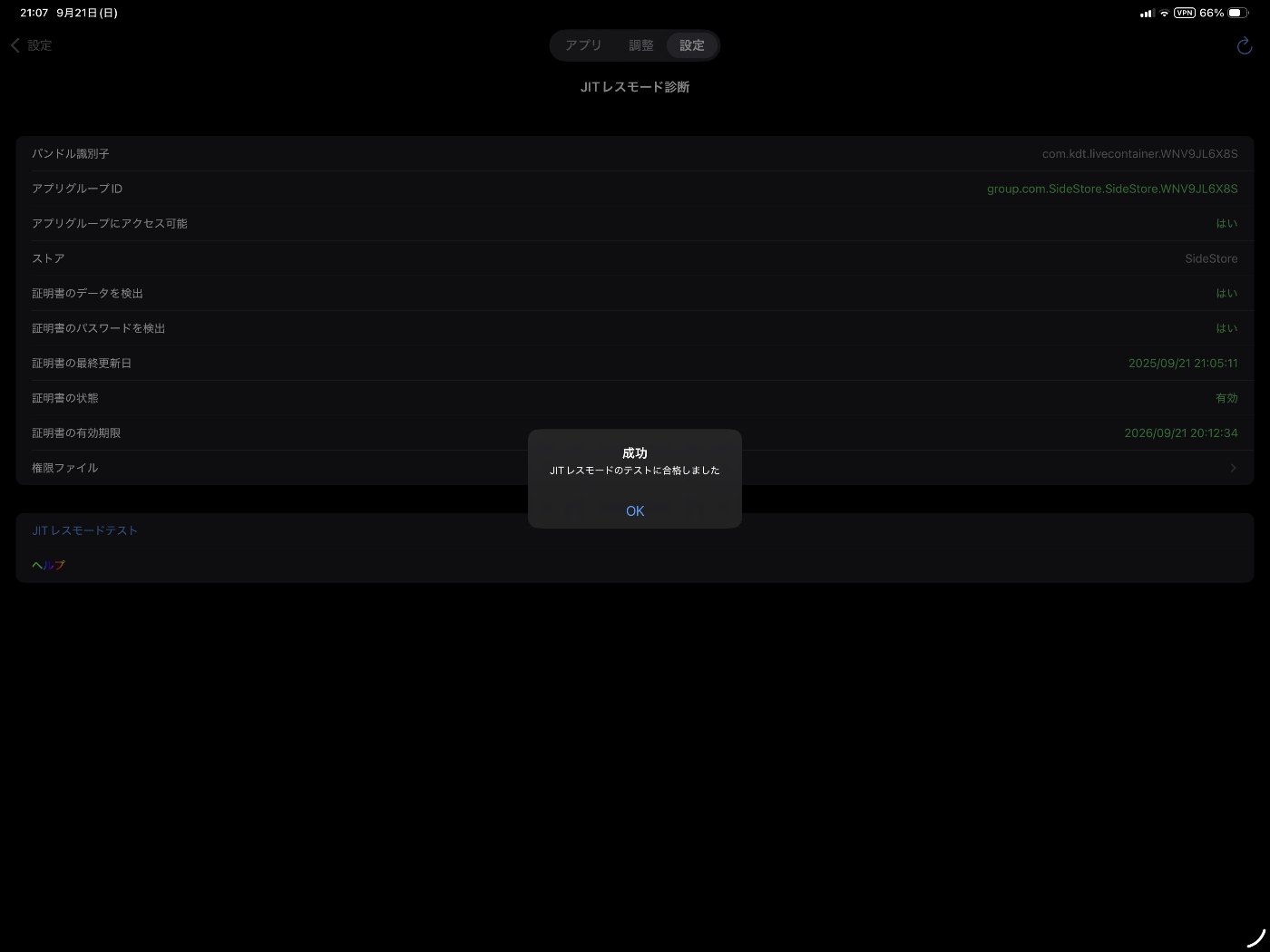 |
|---|
6. アプリのインストール方法
入れ方は2通りありますが、それぞれ制限が違います。
1. SideStoreのMyAppsからAltStoreと同様に直接インストールする
今まで通りアプリは3つまでしか入りませんが、安定しています。
インストール方法は基本的にAltStoreと同様で、SideStoreを起動して左上の+マークを押します。
そしてファイルを選択して署名が進んだらインストール完了です。
2. LiveContainerにインストールする。
アプリの数の制限や署名の制限諸々がなくなります。
iPadでは複数のアプリを同時に起動させたりすることも可能です。
しかし一部互換性に問題があるアプリも稀にあり、端末を改造するアプリなど深い部分をいじるアプリでは不具合があるかもしれません。
7. 署名の自動更新の方法
1. ショートカットの導入
SideStoreでもAltStoreと同様に1週間で期限が切れるので、それまでに毎週更新する必要があります。
ですがVPN繋いでアプリ開いてとめんどいかと思います。(私もそう)
そこでショートカットを使用して完全に自動化します!!
このショートカットはsinceohsixさんのものをさらに改良したものです。
これを実行するだけで署名が更新されます。
VPNも自動的に接続されます。
追記 2025/09/23
ショートカットを追加すると以下のようなエラーになる場合が稀にあります。

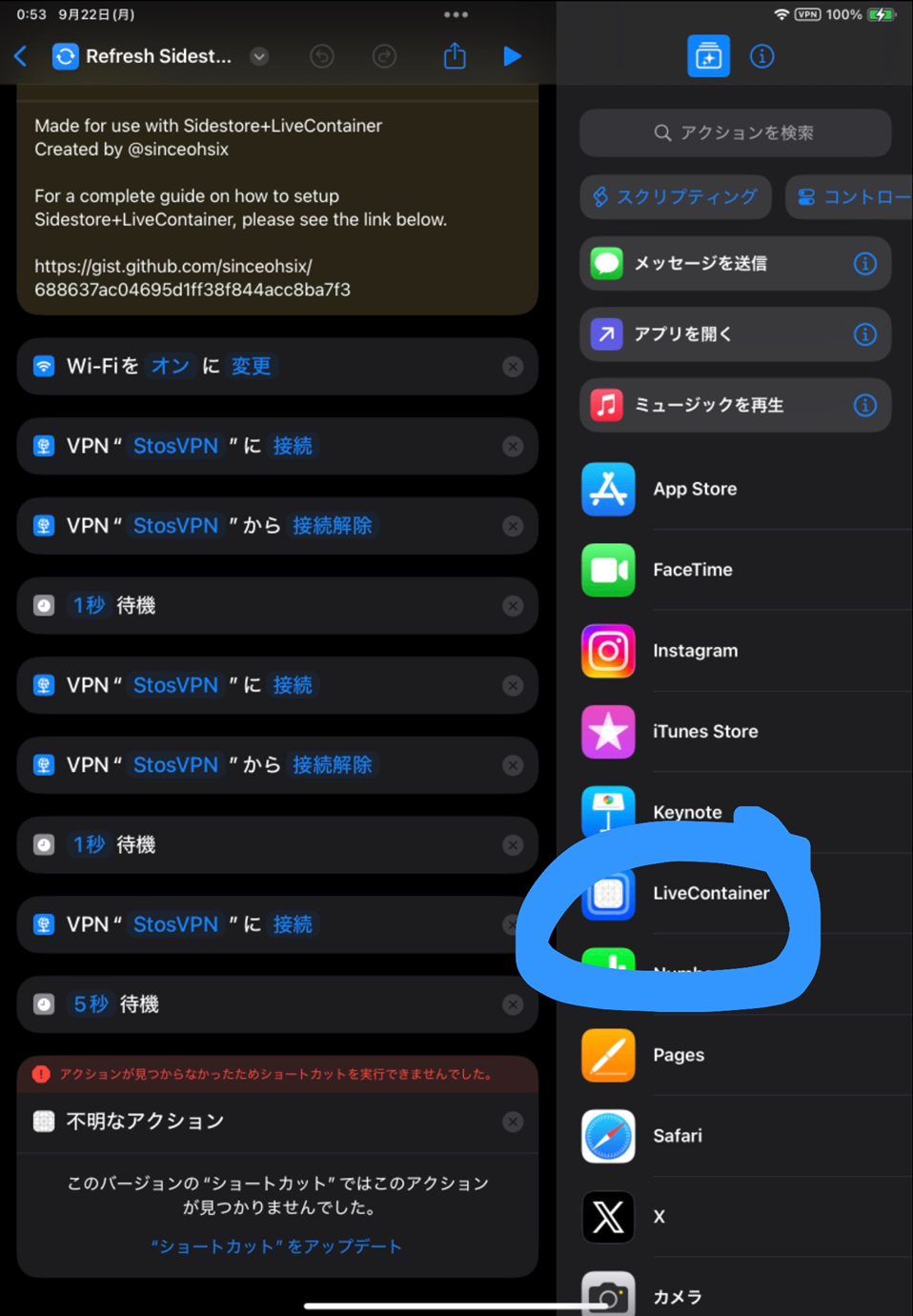
こうなった場合は不明なアクションを削除し、右側のアプリのリストからLiveContainerを押しRefresh All Appsを追加してください。
2. オートメーションの設定
これでもめんどいと言うそこのあなたへ!!
指定した時間にショートカットを自動的に実行するオートメーションを設定します。
右上の + ボタンを押して、時刻を押します。
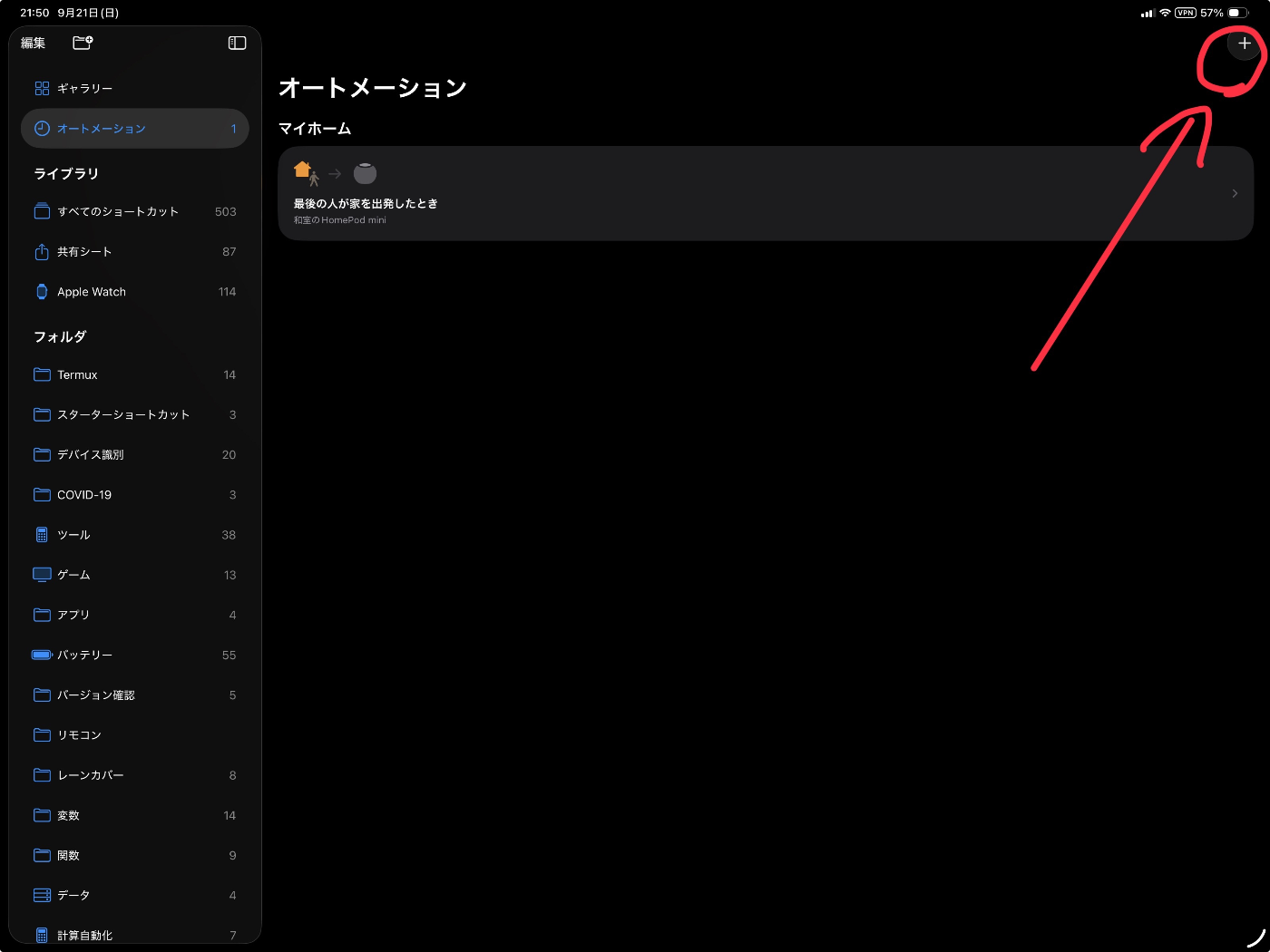 |
 |
|---|
自動実行したい時刻を設定してください。
Wi-Fiが確実に接続されている時間に設定するのがおすすめです。
稀に失敗することもあるので、毎日を選択し、実行する度に確認されては困るのですぐに実行を選択します。

検索を押して、先ほど追加したショートカットを選択します。
 |
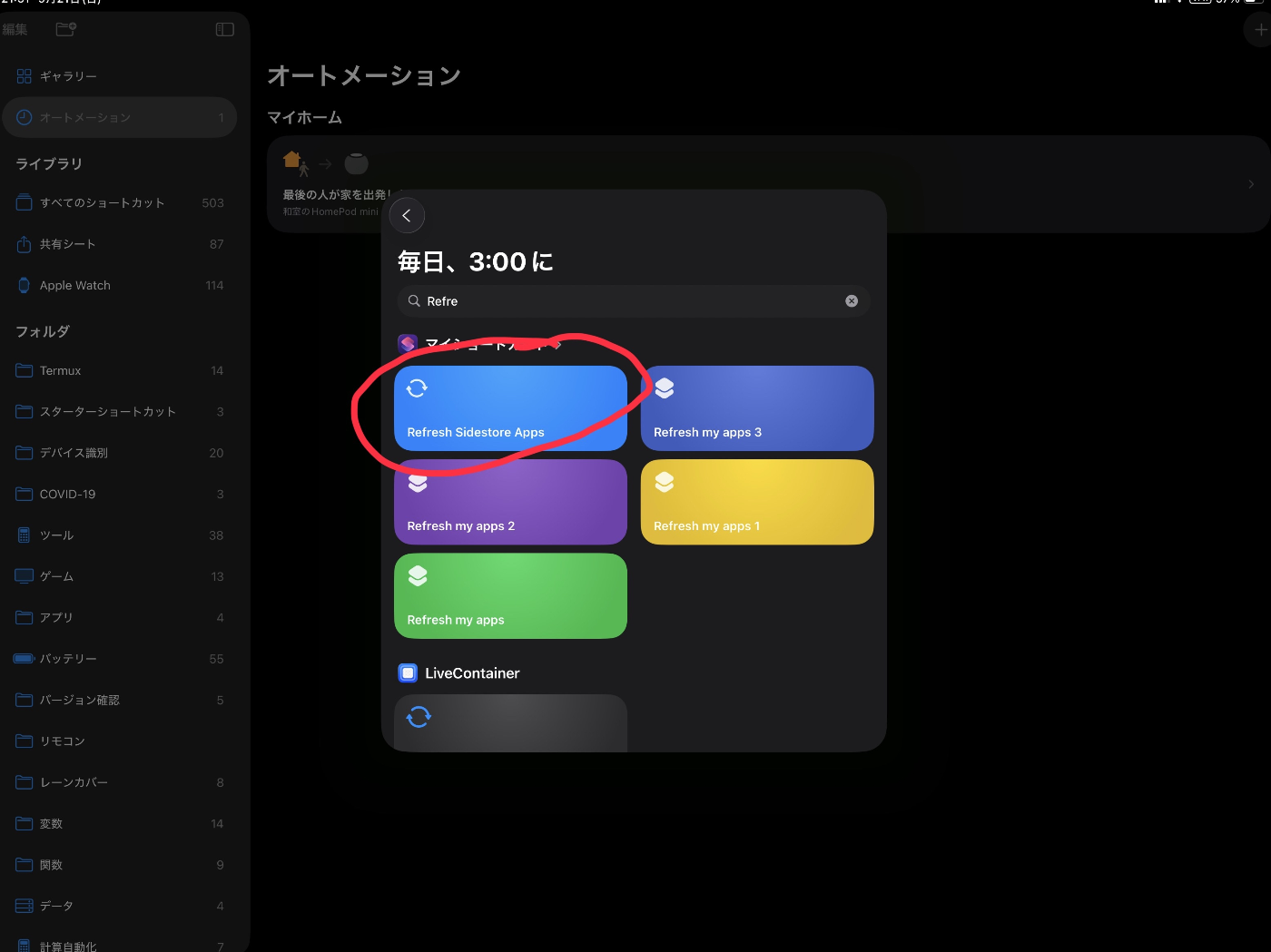 |
|---|
リストにオートメーションが追加されていれば完了です。
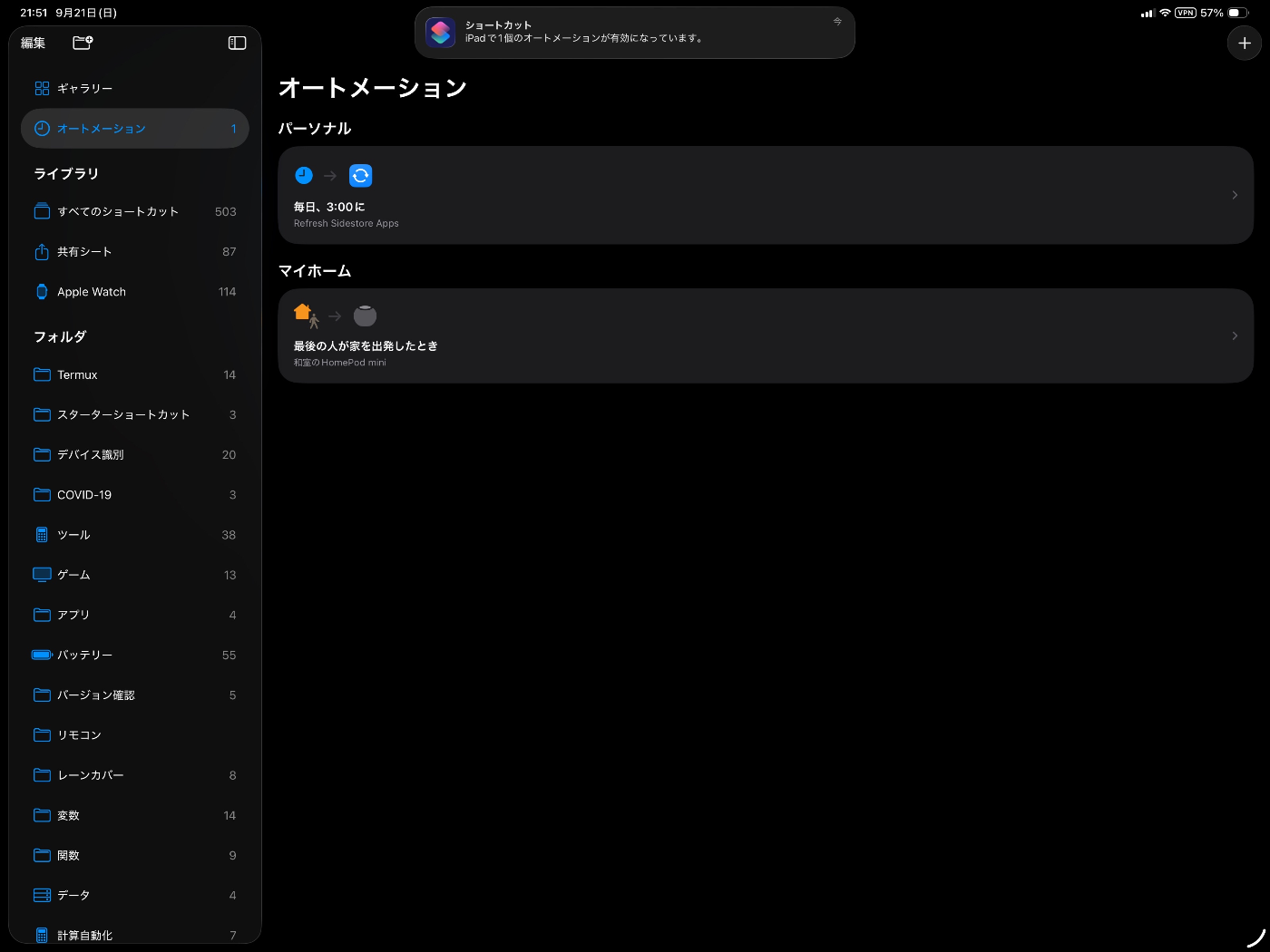
8. AltStoreとの違い
SideStoreは以下のメリットがあります。
- 初期設定以外はPCがいらない!!!
- Wi-Fiさえあれば外でも署名更新できる。
- PCがいらないので安定性がかなり向上する。
- 安定性が向上するので、自動化がほぼ成功する。
9. LiveContainerとは
LiveContainerの詳しい使い方は気が向いたら記事を書くかもしれません。
同じ記事に書くには情報量が膨大です。
10. なぜSideStore内蔵版を使うのか
SideStoreとLiveContainerをそのまま入れると3スロット中2スロットを占有してしまいます。
しかし内蔵版を使用すると1スロットのみになるからです。
11. 参考
- Pairing Fileについて
- SideStore
- 自動更新ショートカット
- Windows11での不具合
Discussion